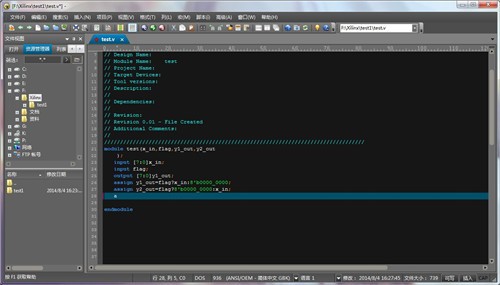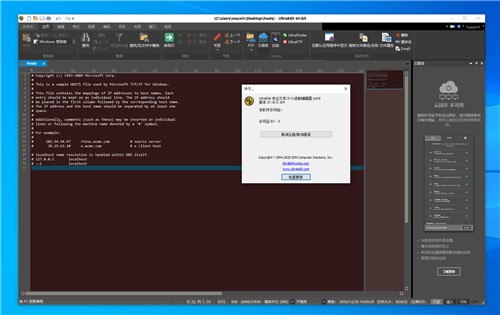UltraEdit编辑器 v27.10.0.168 官方最新版
- 软件介绍
- 软件截图
- 热门词库
UltraEdit编辑器官方最新版本27已经更新上线了,作为一款老牌的文本编辑工具,UltraEdit和同等软件相比拥有更具价值和效率的编辑服务,包含了程序编辑、代码编辑和HTML编辑等工具,它界面设计简约大方,编辑服务全面强大,可以进行大文件和多文件处理,喜欢的伙伴们可以来pc软件园下载!
UltraEdit官方介绍:
UltraEdit 是一套功能强大的文本编辑器,可以编辑文本、十六进制、ASCII 码,完全可以取代记事本(如果电脑配置足够强大),内建英文单字检查、C++ 及 VB 指令突显,可同时编辑多个文件,而且即使开启很大的文件速度也不会慢。
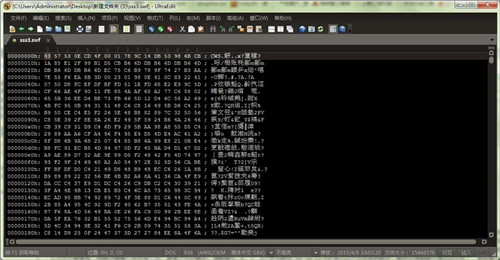
UltraEdit最新优势:
UltraEdit 是 Windows 旗下一款流行的老牌文本/HEX 编辑器(非开源)。UltraEdit 正被移植到 Linux 平台。该移植名为 UEX,意即 UltraEdit forLinux。UEX具有原生的 Linux 外观,其界面、配置、热键等与 Windows 版并无二致。
UltraEdit是一个49.95美元的共享软件,提供了友好界面的编程编辑器,支持语法高亮,代码折叠和宏,以及一大堆其他的功能,内置了对于HTML、PHP和JavaScript等语法的支持。
UltraEdit代码折叠支持在所有 32 位Windows平台上进行 64 位文件处理(标准),Unicode 支持基于磁盘的文本编辑和大文件处理 – 支持超过 4GB 的文件,即使是数兆字节的文件也只占用极少的内存。
UltraEdit主要功能:
1、可配置语法加亮,支持代码折叠、Unicode;在32位Windows平台上进行64位文件处理。
2、基于磁盘的文本编辑和支持超过4GB的大文件处理,即使是数兆字节的文件也只占用极少的内存;
3、在所有搜索操作(查找、替换、在文件中查找、在文件中替换)中,支持多行查找和替换对话框;
4、带有100,000个单词的拼写检查器,对 C/C++、VB、HTML、Java和Perl进行了预配置;
5、内置FTP客户端,支持登录和保存多个账户,支持SSH/Telnet窗口;
6、提供预定义的或用户创建的编辑“环境”,能记住UltraEdit的所有可停靠窗口、工具栏等的状态;
7、集成脚本语言以自动执行任务,可配置键盘映射,列/块模式编辑,命名的模板;
8、十六进制编辑器可以编辑任何二进制文件,并显示二进制和ASCII视图;
9、HTML工具栏,对常用的HTML功能作了预配置;文件加密/解密;多字节和集成的IME。
10、网络搜索工具栏:高亮显示文本并单击网络搜索工具栏按钮,从编辑器内启动搜索加亮词语;
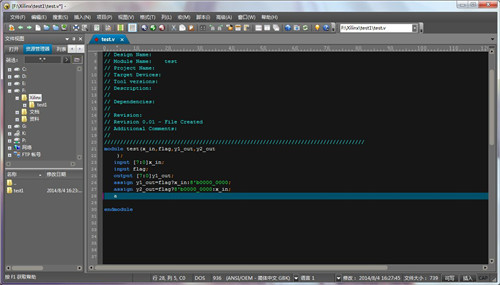
UltraEdit如何使用列模式?
1.首先用UltraEdit编辑器打开一个文本,该文本需要是数字和字母组成,目前列模式并不支持中文模式。
2.默认编辑模式是普通模式,点击菜单栏中的列模式。
3.进入列模式后,就可以用鼠标按列来选择文本了。在图中我们选择了首列数字。
4.在所选择文本上点击右键,选择复制。
5.再新建一个记事本,就可以把刚才复制的一列文本粘贴到新的记事本中了。
6.除了复制文本外,使用列模式还可以进行编辑。下图中的几列中的0.4没有对齐。我们选择0.4前面的空格。
7.再键盘上单击2次空格,在编辑器中会同时在所选择的所有列中输入空格,这样文本就对齐了。
8.使用这种方法可以将所有列都进行对齐,整个文本看起来就很舒服了。
9.列模式也可以进行删除,选择需要删除的列内容。
10.点击键盘的删除键,就可以把所选择的一列或几列内容删除掉了。
UltraEdit软件快捷键有哪些?
1、Key1 自动换行_CTRL + W
2、Key2 插入当前日期/时间——F7
3、Key3 找到匹配的括号 (,[,{ or },],)——CTRL + B
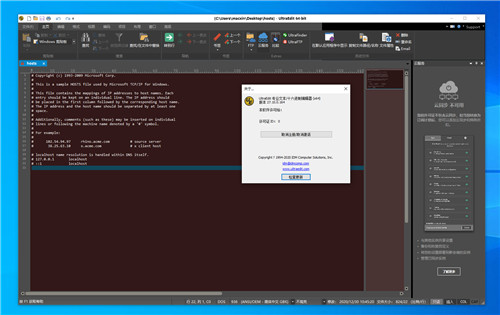
4、Key4 转换所选文字为小写——Ctrl+ F5
5、Key5 设定书签——CTRL + F2
6、Key6 转到指定行——Ctrl + G
7、Key7 10个剪贴板——Ctrl+0-9
8、Key8 删除光标所在的行——Ctrl + E
9、Key9 删除从光标到行首的内容——Ctrl +F11
10、Key10 删除从光标到行尾的内容——Ctrl +F12
11、Key11 查找上/下一个出现的字符串——Ctrl + F3/F3
12、Key12 文本替换功能——Ctrl + R
13、Key13 删除前一个单词——Ctrl + Backspace(退格键)
14、Key14 删除后一个单词——Ctrl + Delete
15、Key15 复制并粘贴当前行——Alt + Shift +D
16、Key16 这是自定义的快捷键 响应eclipse下的注释快捷键Ctrl + /
17、Key17 在UE中的多个标签间切换——Ctrl + Tab
18、Key18 比较文件——Alt + F11
UltraEdit编辑器 v27.10.0.168 官方最新版软件截图
- 本类周排行
- 本类总排行